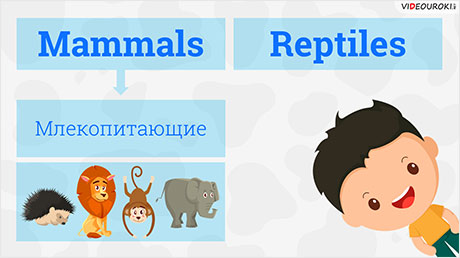Сегодня на уроке:
· Мы вспомним, что такое идентификация, авторизация и аутентификация.
· Узнаем, что такое двухфакторная аутентификация.
· Обсудим, как можно подтвердить свою личность.
· Рассмотрим, как подключить двухфакторную аутентификацию в некоторых сервисах.
Одной из мер защиты информации является прохождение таких процедур, как идентификация, авторизация и аутентификация.
Идентификация – это процедура, в результате выполнения которой пользователь, объект или субъект ресурсов получает уникальное имя, а также код (идентификатор), однозначно идентифицирующий этого пользователя в информационной системе.
Аутентификация – это проверка подлинности сервером данных пользователя, который представил идентификатор.
Авторизация – это проверка прав пользователя, его полномочий на доступ к определённым данным и действиям с ними.
Давайте рассмотрим на примере.
Допустим, пользователь хочет зайти в свою почту.
Идентификация. Система запрашивает логин, пользователь его вводит, система распознает его как существующий.
Аутентификация. После логина система запрашивает пароль. Пользователь его вводит. Система находит совпадение и соглашается, что пароль верный.
Авторизация. После ввода верных логина и пароля система даёт доступ к письмам и действиям с ними на почте.
Рассмотрим более подробно аутентификацию.
Самый простой и распространённый вид аутентификации – это однофакторная аутентификация, требующая ввода логина и пароля. Софт после ввода данных проверяет, есть ли у него в базе такие логин и пароль. Если да – то система распознаёт пользователя и смотрит, какие у него есть права. Если нет – то система не даёт разрешение на вход.

Недостатком однофакторной аутентификации является то, что если кому-то станут известны логин и пароль пользователя, то он сможет войти в систему под его именем. Это может произойти из-за того, что люди часто пользуются ненадёжными паролями: простыми, короткими и легкоугадываемыми. Ошибкой будет использовать один пароль для всех сервисов. Если злоумышленник его узнает, то сможет получить доступ к данным пользователя. А использование в качестве логина названия электронной почты только упростит работу злоумышленнику, так как часто адрес почты находится в открытом доступе.
Для защиты аккаунтов, учётных записей и данных сервисы, сайты и социальные сети предлагают пройти двухфакторную аутентификацию.
Двухфакторная, или двухэтапная аутентификация, – это метод идентификации пользователя для входа, при котором необходимо двумя разными способами подтвердить, что именно вы владелец данного аккаунта или учётной записи.
По сути, для двухфакторной аутентификации требуется пароль, который пользователь знает и дополнительное устройство для подтверждения.
Важно понимать, что двухфакторная аутентификация надёжна, если для подтверждения используется другое устройство, не то, на котором осуществляется вход в аккаунт или учётную запись.
Есть сервисы, которые работают только с двухфакторными подтверждениями, но в основном такая аутентификация используется как дополнительная защита данных от несанкционированного доступа, и пользователь сам выбирает, включать её или нет.
Даже если к злоумышленнику попадёт логин и пароль, то подтверждение придёт к пользователю на устройство, таким образом, он узнает, что его пытаются взломать и необходимо срочно поменять пароль.
Такая аутентификация особенно удобна для тех, кто входит в аккаунты или учётные записи с чужих устройств и забывает убрать сохранение пароля по умолчанию.
Обязательно необходимо использовать двухфакторную аутентификацию при входе в банковские сервисы, платёжные системы, социальные сети, профили покупателя интернет-магазина и так далее.
Во многих организациях использование двухфакторной аутентификации – это обязательное условие при работе с учётной записью на работе.
Конечно, вход в аккаунт или учётную запись станет немного дольше, но это небольшой недостаток по сравнению с тем, что данные могут оказаться у злоумышленников.
Многие отказываются использовать двухфакторную аутентификацию для входа в аккаунты и учётные записи, так как не понимают, как это работает и считают, что это сложно. Но практически каждый уже использует данную аутентификацию. Банковская карточка и пин-код формируют систему двухфакторной аутентификации: карточка – это «ключ» к деньгам, которым владеет пользователь, а пин-код – это «ключ», который запоминают.
Рассмотрим, как можно подтвердить свою личность.
СМС-подтверждение или e-mail-подтверждение. После того как пользователь ввёл логин и пароль, ему приходит код в смс-сообщении или на почту, который необходимо ввести для подтверждения. Это самый распространённый и простой вид второго фактора аутентификации. Но в данном случае предполагается, что телефон не передаётся третьим лицам и сообщение с кодом прочитает только пользователь. Также рекомендуется отключить на телефоне показ уведомлений и текстовых сообщений на экране блокировки, таким образом, увидеть сообщение с кодом сможет только тот, кто знает, как разблокировать телефон. Из этого следует, что нельзя рассказывать никому, как можно разблокировать телефон или другой гаджет.
Ссылка на электронную почту. После ввода логина и пароля система присылает на почту ссылку для подтверждения. Только будьте внимательны, открывая письмо со ссылкой. Посмотрите, чтобы был правильно указан адрес отправителя, чтобы не попасть на фишинговый сайт при нажатии на ссылку. Двухфакторная аутентификация по электронной почте сейчас применяется реже, чем раньше. Так как взломать e-mail стало проще. Поэтому следует применять двухфакторную аутентификацию и при входе на почту.
Подтверждение в приложении. Если у пользователя установлено приложение от определённого сервиса, то при входе в аккаунт сервис связывается с приложением и на экране, например, смартфона высвечивается вопрос, например, «Это вы входите?». Пользователь должен нажать кнопку для подтверждения.
Приложение-аутентификатор с кодом. После ввода логина и пароля, пользователь вводит код, который генерируется в специальном приложении. В этом случае пользователь смотрит код не в смс-сообщении или на почте, а в приложении.
Аутентификация по QR-коду. В приложении-аутентификаторе может быть доступна следующая функция: «Считать QR-код». Пользователь подносит камеру к компьютеру, и система удостоверяется, что перед экраном именно владелец аккаунта. Каждый раз приложение генерирует новые временные коды для входа в учётную запись или аккаунт.

USB-токен. Устройство выглядит как флеш-карта, внутри которого стоит специальная микросхема и криптософт. Пользователь вставляет устройство в USB-порт, софт соединяется с системой и сам вводит необходимый код доступа, который генерирует микросхема. Если пользователь потеряет USB-токен, то доступ будет также потерян. Токен необходимо привязывать к системе аутентификации софта пользователя, иначе он просто не сработает.
NFC-карта или карта с магнитной лентой. У сотрудников, например, банковской сферы могут быть подключены к компьютеру специальные ридеры для карт. И прежде, чем совершить какую-то важную операцию, сотрудник подтверждает её картой.
Биометрическая аутентификация. Биометрические данные, которые уникальны для каждого человека, гарантируют надёжность проверки и используются в системах контроля доступа всё чаще и чаще.
Биометрическая аутентификация – это метод идентификации человека по уникальным биологическим характеристикам.
Биометрические устройства могут использоваться в самых разных видах:
· сканеры радужной оболочки глаз;
· считыватели отпечатков пальцев;
· сканеры сетчатки глаз;
· сканеры распознавания лица;
· считыватели геометрии ладони;
· и даже сканеры распознавания рисунка вен.
Чаще всего на смартфонах используются считыватели отпечатков пальцев и сканеры распознавания лиц.
Биометрические характеристики пользователя хранятся в базе данных. При входе устройство считывает биометрическую сигнатуру и сравнивает её с хранящейся в базе сигнатурой. Если они совпадают, то система подтверждает личность пользователя.
Резервные коды.
Это не отдельный метод подтверждения личности, а запасной вариант, на случай если будет украден или потерян телефон. Когда настраивается двухфакторная аутентификация, практически каждый сервис предлагает сохранить резервные коды. Пользователь с помощью кода входит в аккаунт, отвязывает настроенные устройства и добавляет новые. Конечно же, эти коды нельзя хранить как скриншот или фото в смартфоне, они должны хранится в надёжном месте.
В зависимости от выбранного способа подтверждения личности рекомендуется следовать следующим правилам:
Берегите смартфон, чтобы он не попал в чужие руки.
Если есть возможность подключить двухфакторную аутентификацию, обязательно её подключите.
Если смартфон поддерживает использование двух SIM-карт, имеет смысл одну из них использовать только для СМС-кодов, при этом не указывать нигде номер, который привязан к этой сим-карте.
Также лучше иметь ещё один электронный адрес, который нигде не показан и пользоваться им сугубо для подтверждения личности.
Ни в кое случае не указывать пин-кодом или паролем дату рождения, год рождения и так далее.
Не используйте один и тот же пароль или пин-код везде, пользуйтесь менеджерами паролей.
Все приложения скачивайте только на официальных сайтах. На других сайтах можно попасть на приложения, которые будут передавать коды сторонним лицам.
Рассмотрим, как подключить двухфакторную аутентификацию в некоторых сервисах.
Подключение двухфакторной аутентификации в социальной сети ВКонтакте.
Если заходить в социальную сеть с компьютера, то следует зайти в настройки профиля. На вкладке «Безопасность» в области «Подтверждение входа» нужно нажать на кнопку «Подключить». Вначале появится окошко с описанием, его рекомендуется изучить, а после необходимо нажать на кнопку «Приступить к настройке». Для подтверждения действия нужно будет заново ввести пароль от страницы, затем последние цифры номера, с которого на телефон пользователя поступит звонок, и функция подтверждения входа будет подключена. Пользователь может выбрать способы получения кода безопасности.
Если пользователь заходит в социальную сеть с планшета или смартфона, то необходимо зайти в настройки, затем выбрать «Управление VK ID», следом «Безопасность и вход». Затем нажимаем кнопку «Настроить». Вводим пароль. Нажимаем кнопку «Продолжить». Подтверждаем вход через «Звонок сброс». Вводим снова пароль и текст с картинки. Делаем снимок резервных кодов. Подтверждение входа готово.
Подключение двухфакторной аутентификации в Google
Здесь настройка немного дольше, но не сильно сложнее. Подтверждение входа на почту или другие сервисы Google происходит на странице аккаунта. Сначала нужно подтвердить, что это ваш аккаунт, введя пароль и подтвердив вход. Затем выбираем способ, которым будут в дальнейшем приходить коды. Это может быть смс, звонок или резервные коды. Далее удостоверяемся, что выбранный способ аутентификации работает. И подтверждаем, что хотим подключить эту функцию.
Подключение двухфакторной аутентификации в социальной сети Facebook
На сайте и в приложении подключение происходит одинаково.
Находим в меню пункт «Настройки и конфиденциальность», далее «Быстрые настройки конфиденциальности». В разделе «Безопасность аккаунта» нужно выбрать «Использовать двухфакторную аутентификацию». После выбираем способ идентификации и вводим код, который придёт на телефон.
Также есть возможность сохранить резервные коды.
Подключение двухфакторной аутентификации в Яндексе
Для начала необходимо скачать приложение Яндекс.Ключ, чтобы подключить двухфакторную аутентификацию в сервисах Яндекса. Кстати, это приложение можно применять для входа и в другие сервисы, кроме Яндекса, в которых можно использовать для подтверждения личности приложения-аутентификаторы.
Итак, заходим на эту страницу. Подтверждаем номер телефона, придумываем пин-код и скачиваем приложение Яндекс.Ключ. Через это приложение необходимо сканировать QR-код. После этих действий в приложении появится первый из кодов, который генерируется автоматически. Этот код необходимо ввести на сайте.
Всё, двухфакторная аутентификация подключена.
Подключение двухфакторной аутентификации в Instagram
Заходим в меню, выбираем пункт «Настройки», далее «Безопасность». Находим пункт «Двухфакторная аутентификация». (пауза) Выбираем любой из способов и вводим полученный код.

Как мы видим, подключить двухфакторную аутентификацию не так сложно. Конечно, постоянное подтверждение личности может раздражать, но лучше сделать дополнительные действия, чем потом сожалеть о раскрытых личных данных или потерянных денег.
Для закрепления материала попробуйте ответить на следующие вопросы:
Что такое двухфакторная аутентификация?
Чем авторизация отличается от аутентификации?
Что такое биометрическая аутентификация?

 Получите свидетельство
Получите свидетельство Вход
Вход





 1810
1810